Efterhånden som tiden går, og teknologien skrider frem, øges kraften i vores udstyr og programmer parallelt. Derfor bruger vi i stigende grad mere avancerede softwareløsninger afhængigt af vores behov. Dette er tilfældet med det program, som vi skal tale om i disse linjer, Grepy .
Vi fortæller dig alt dette, fordi vi ligeledes med tidens gang og brugen af computeren akkumulerer en enorm mængde filer, der er gemt i diskdrevne. Derfor er placeringen af bestemt indhold mere og mere kompleks. Det er rigtigt, at vi kan være organiserede mennesker og placere de tilsvarende egne filer, katalogiseret i mapper, der viser deres brug eller hjælpeprogram. Men selvfølgelig antallet af disse elementer, hvis vi for eksempel arbejder i Windows , holder ikke op med at vokse.

I starten behøver en dårlig indholdsorganisation ikke at påvirke vores daglige arbejde med computeren. Men problemet vil helt sikkert komme senere, når vi skal finde noget. Det vil være, når vi kaster vores hænder i hovedet og ser på tusinder af filer som vi står over for for eksempel at finde et bestemt emne. Derfor vil vi i disse samme linjer tale med dig om et interessant forslag i form af et program, der kan være meget nyttigt.
Hvad mere er, i visse sektorer som f.eks applikationsudvikling eller kontorautomatisering, dette er et program, der helt sikkert vil spare os for en god tid. Det handler om løsningen kaldet Grepy, som vi vil tale mere indgående nedenfor.
Hvad er fordelene og nytten af Grepy i Windows
Først og fremmest vil vi her fortælle dig, at vi har en open source-applikation, hvis kildekode er tilgængelig på Github-platformen. På denne måde, hvis vi er lidt vidende i softwareudvikling, kan vi se på programmets interne kode. Men lad os gå videre til det, der virkelig interesserer os her, hvilket er noget andet end det værktøj, det er i stand til at tilbyde os.
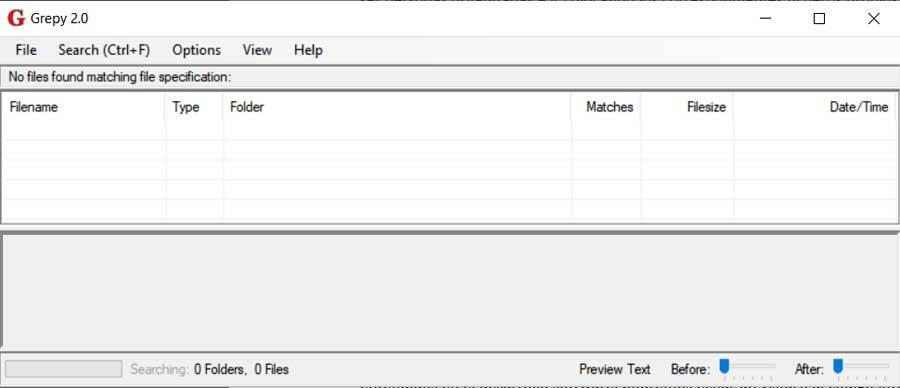
Nå, for at give os en grov idé, skal du sige, at Grepy faktisk er et værktøj til Windows-miljøer, der giver os mulighed for hurtigt at søge efter specifikke tekststrenge i gemte tekstfiler . På denne måde finder vi et lille og simpelt program, der tilbyder funktioner til at søge efter tekst i filer. Dette er noget, der opnås ved at bruge regulære udtryk, som vi tidligere definerede.
Selvfølgelig præsenterer dette søgesystem os med en række resultater, der vises i et vindue. I det, for at gøre tingene nemmere, viser det os teksten i filen før og efter det opdagede match. Dette, som du kan forestille dig, giver os mulighed for at se den tekststreng, der virkelig interesserer os, på en meget mere direkte måde. Det er også værd at vide, at vi har en ren og intuitiv brugergrænseflade uden for mange komplikationer. Dette giver os mulighed for at udføre søgninger som vi kommenterer hurtigere.
Grepy opstart for at søge filer
For at begynde at arbejde med programmet som sådan er det første, vi gør, at downloade og installere det på Windows-pc . Så vil det være, når vi finder den brugergrænseflade, som vi henviste til. Derfor skal vi først og fremmest definere det for at udføre en ny søgning efter strenge i filer, så vi klikker på Søg. Dette er en menu mulighed, som vi finder øverst i grænsefladen, hvilket fører os til tilpasningsvinduet.
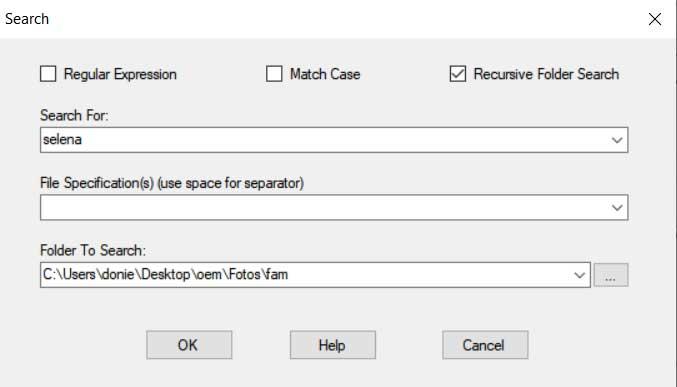
I princippet skal vi her definere tre grundlæggende felter. Først og fremmest den række af tegn, som vi vil udføre søgningen på. Herefter skal vi angive de typer filer, som vi ønsker at lave forespørgslen i, for eksempel * .txt. Og for at afslutte bliver vi nødt til at angive til diskmappen, hvor der skal søges i programmet. På dette tidspunkt skal du vide, at Grepy selv gemmer de søgeudtryk, filtyper og stier, der tidligere blev brugt. Disse akkumuleres i en drop down liste så vi hurtigt kan genbruge dem senere.
Konfigurer Grepy til at tilpasse dens funktion
Som vi kan se, har gennemførelsen af selve programmet ingen komplikationer. Derfor kan det være meget nyttigt, selv for brugere med ringe erfaring i disse sager. Til alt dette kan vi tilføje, at konfigurationsindstillingerne for applikationen er ret knappe. Dette letter dets anvendelse til bruger til fods, men begrænser det i tilfælde af de mere avancerede.
Med alt dette har vi nogle tilpasningsparametre, som vi finder i menupunktet Indstillinger. Sig, at der i den har vi mulighed for at vælge den kilde, hvor teksten indeholdt i resulterende filer vises. Dette vil naturligvis hjælpe os til bedre at se de karakterstrenge, der virkelig interesserer os.
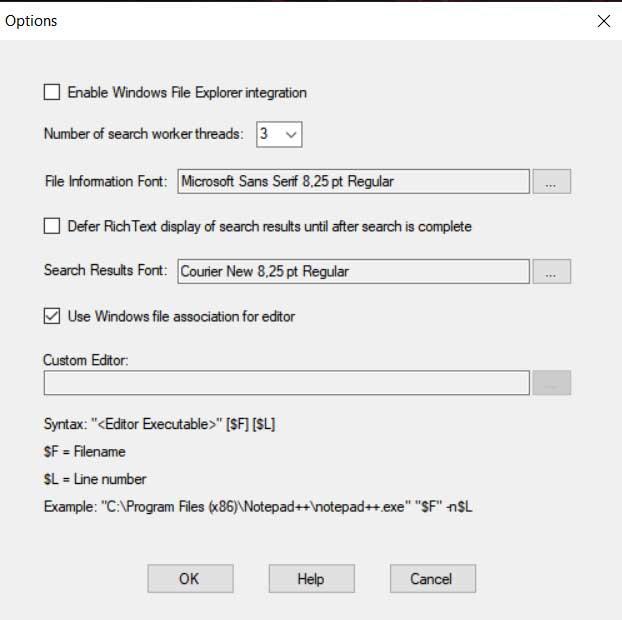
På samme tid har vi muligheden for at vælge en anden teksteditor til at åbne disse filer med deres tilsvarende fundne strygere .
Alternativer til Grepy
WildGen: dette er et program til Windows, der også vil være meget nyttigt, når det kommer til at finde tekststrenge i vores filer. For at gøre brug af denne løsning behøver vi kun at downloade den fra dette link . Her kan vi søge efter indhold både i tekst filer , og i dem, der hører til de samme programmer, som vi har installeret.
Sådan downloades Grepy gratis
Hvis vi har besluttet at få mest muligt ud af det program, vi har talt om før, skal du sige, at det er et open source løsning. Det betyder, at vi ikke behøver at betale en eneste euro for at kunne bruge de funktioner, den tilbyder os. Desuden tager det næppe diskplads, og det forbruger heller ikke operativsystemressourcer.
Derfor skal du kun downloade den fra din computer for at kunne bruge den på din computer dette link .